Heim >Betrieb und Instandhaltung >Windows-Betrieb und -Wartung >So stellen Sie eine WLAN-Verbindung auf einem Desktop-Computer unter Windows 7 her
So stellen Sie eine WLAN-Verbindung auf einem Desktop-Computer unter Windows 7 her
- angryTomOriginal
- 2020-02-28 16:35:1021079Durchsuche

So stellen Sie eine WLAN-Verbindung unter Windows 7 her
1. Zuerst müssen wir eine drahtlose USB-Netzwerkkarte kaufen sehr bequem und einfach zu zerlegen und zu installieren, wie in der Abbildung unten gezeigt.

2. Wir müssen die WLAN-Karte nur in den USB-Anschluss des Desktop-Hosts einstecken , Sie können es selbst installieren. Wir öffnen den Start des Computers und klicken auf Systemsteuerung.
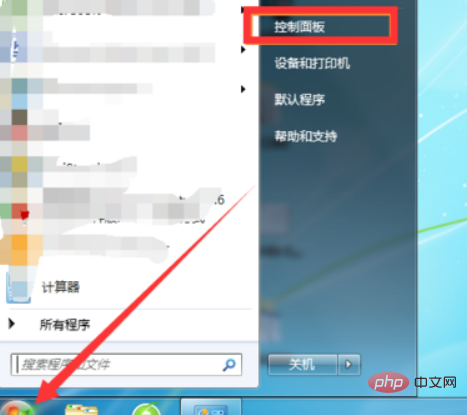
3. In der Systemsteuerung finden wir das Netzwerk- und Freigabecenter und klicken, um die Netzwerkeinstellungsoberfläche aufzurufen.
4. Im Netzwerkcenter suchen wir zunächst nach „Adaptereinstellungen ändern“, klicken zum Aufrufen und prüfen, ob der Adapter über eine WLAN-Karte verfügt und ob diese aktiviert ist. Klicken Sie auf und wählen Sie „Aktivieren“.
5. Danach kehren wir zum Netzwerk- und Freigabecenter zurück, klicken unten auf „Neue Netzwerkverbindung einrichten“ und klicken zum Betreten.
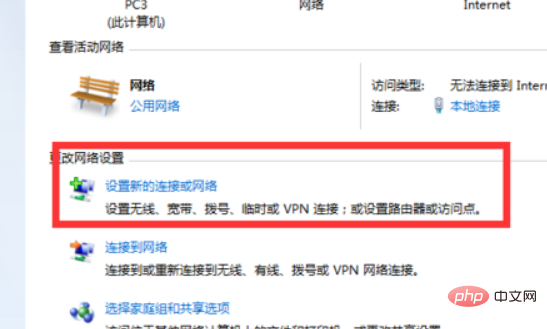
6. Nachdem wir auf „Wählen Sie die Verbindung mit dem Internet“ geklickt haben, klicken Sie auf „Weiter“, um die nächste Schnittstelle aufzurufen.
7. Wir wählen die erste drahtlose Netzwerkverbindung aus und das drahtlose Netzwerk wird in der unteren rechten Ecke angezeigt.
8. Wir wählen ein drahtloses Netzwerk aus, klicken auf Verbinden, geben das Passwort ein und die Verbindung ist erfolgreich.
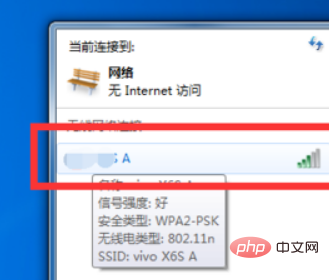
Empfohlene verwandte Artikel und Tutorials: Windows-Tutorial
Das obige ist der detaillierte Inhalt vonSo stellen Sie eine WLAN-Verbindung auf einem Desktop-Computer unter Windows 7 her. Für weitere Informationen folgen Sie bitte anderen verwandten Artikeln auf der PHP chinesischen Website!


